Загрузка данных из csv файлов является одной из наиболее часто выполняемых задач в R. CSV (Comma Separated Values) является одним из наиболее распространенных форматов для хранения табличных данных, и R предоставляет удобные функции для работы с ним.
Чтобы загрузить csv файл в R, вам потребуется использовать функцию read.csv(). Эта функция позволяет загрузить данные из файла и сохранить их в виде таблицы, которую можно использовать для дальнейшего анализа и обработки.
Для начала убедитесь, что ваш csv файл находится в рабочей директории R. Если файл находится в другой папке, укажите полный путь к файлу. Затем вызовите функцию read.csv() и передайте ей имя файла в качестве аргумента:
data <- read.csv("имя_файла.csv")
После выполнения этой команды данные из csv файла будут загружены в переменную с именем "data". Вы можете выбрать любое другое имя для переменной. Теперь вы можете выполнять различные операции с данными, например, анализировать их, строить графики или выполнять статистические расчеты.
Важно отметить, что функция read.csv() имеет несколько дополнительных аргументов, которые позволяют настроить процесс загрузки данных. Например, вы можете указать символ-разделитель, которым разделены значения в csv файле, или настроить типы данных для каждого столбца таблицы.
Прежде чем начать работу с данными из csv файла, рекомендуется ознакомиться с официальной документацией R и изучить все доступные параметры функции read.csv(). Это поможет вам справиться с любыми особенностями формата csv файла и правильно загрузить данные.
Как загрузить csv файл в R: подробная инструкция
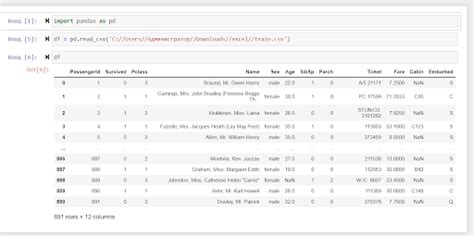
Загрузка csv файлов в R очень проста и может быть выполнена несколькими способами. Здесь мы рассмотрим наиболее распространенные способы загрузки данных из csv файлов.
1. Использование функции read.csv()
Самый простой способ загрузить csv файл в R - использовать функцию read.csv(). Эта функция автоматически определяет типы данных столбцов и создает векторы или фреймы данных для представления этих данных в R.
Пример использования функции read.csv():
data <- read.csv("имя_файла.csv")
2. Использование функции read.table()
Если csv файл содержит нестандартные настройки, такие как разделитель столбцов отличный от запятой, можно использовать функцию read.table(). Эта функция позволяет указывать различные параметры чтения данных, такие как разделитель, заголовок и пропуски строк.
Пример использования функции read.table():
data <- read.table("имя_файла.csv", sep = ",", header = TRUE)
3. Использование пакета readr
Другой способ загрузки csv файлов в R - использовать пакет readr. Этот пакет предоставляет набор функций, которые упрощают чтение данных из csv файлов и обрабатывают большие файлы данных более эффективно.
Установите пакет readr с помощью команды:
install.packages("readr")
Загрузите пакет readr:
library(readr)
Используйте функцию read_csv() для загрузки csv файла:
data <- read_csv("имя_файла.csv")
Не важно, какой способ загрузки вы выбираете, важно убедиться, что путь к файлу указан правильно. Если файл находится в другой директории, укажите полный путь к файлу.
Теперь вы знаете, как загрузить csv файл в R используя разные способы чтения данных. Вы можете выбрать наиболее удобный для вас способ и продолжить работу с данными в R.
Выбор подходящей функции

Для загрузки CSV файла в R существует несколько функций, каждая из которых имеет свои особенности и предназначена для разных целей. Вот некоторые из наиболее популярных функций:
read.csv(): Эта функция используется для чтения CSV файла с данными, разделенными запятыми (или другим разделителем, указанным в аргументе sep). Она создает таблицу данных (data frame) с загруженными данными.
read.csv2(): Эта функция также используется для чтения CSV файлов, но предназначена для данных, разделенных точкой с запятой. Она имеет некоторые особенности, связанные с региональными настройками используемого языка, и может автоматически менять символы разделителя на запятую.
read.csv.sql(): Эта функция позволяет загружать CSV файлы прямо из базы данных с помощью языка SQL. Это может быть полезно, если вы хотите выполнить какие-то операции с данными перед их загрузкой.
fread(): Эта функция из пакета data.table обеспечивает более быструю загрузку CSV файлов, особенно для больших данных. Она имеет схожий синтаксис с функцией read.csv(), но выполняет операции над данными более эффективно.
Выбор подходящей функции для загрузки CSV файла зависит от конкретных требований и условий вашего проекта. Рекомендуется ознакомиться со свойствами каждой функции и выбрать самую подходящую для ваших нужд.
Задание пути к файлу
Прежде всего, необходимо указать путь к файлу CSV в R. Для этого можно воспользоваться функцией setwd(), которая устанавливает рабочую директорию.
Например, если файл CSV находится в папке "Documents", то можно задать путь следующим образом:
- Сначала узнайте путь, в котором находится папка "Documents".
- Затем введите команду в R, чтобы установить рабочую директорию:
setwd("Путь/к/папке/Documents")
После выполнения этой команды путь к файлу CSV будет относительным относительно установленной рабочей директории.
Если файл CSV находится в другой директории, необходимо указать полный путь вместо относительного.
Теперь, когда путь к файлу установлен, можно переходить к загрузке файла CSV в R.
Чтение данных

Пример использования функции read.csv():
data <- read.csv("file.csv")В данном примере переменная data будет содержать данные из файла file.csv. Если файл находится в другой директории, то необходимо указать полный путь к файлу.
Для чтения данных из файла с разделителями, отличными от запятой, можно использовать необязательный аргумент sep. Например, для чтения файла с разделителем точка с запятой, используйте следующий код:
data <- read.csv("file.csv", sep = ";")Если в файле CSV содержатся заголовки столбцов, то можно использовать аргумент header. Если заголовки отсутствуют, необходимо указать header = FALSE. Например:
data <- read.csv("file.csv", header = TRUE)После чтения данных из файла CSV, можно выполнять различные операции с ними, такие как фильтрация, сортировка, группировка и т. д. Для этого используются различные функции в R.
Проверка результатов

После загрузки CSV файла в R, важно проверить результаты загрузки, чтобы убедиться, что данные были правильно импортированы и отображаются в нужном формате. Вот несколько способов проверить результаты загрузки:
1. Просмотр данных: Используя функцию head(), можно просмотреть первые несколько строк загруженного файла. Это позволяет оценить структуру данных, идентифицировать наличие заголовков столбцов и проверить правильность отображения значений.
2. Проверка типов данных: Используя функцию str(), можно просмотреть информацию о типах данных каждого столбца. Например, можно убедиться, что числовые значения отображаются как числа, а не как строки.
3. Проверка размерности данных: Используя функцию dim(), можно узнать количество строк и столбцов в загруженных данных. Это позволяет убедиться, что все строки и столбцы были правильно импортированы.
4. Проверка названий столбцов: Используя функцию colnames(), можно проверить правильность заголовков столбцов. Например, можно убедиться, что все нужные столбцы были правильно идентифицированы.
Если результаты проверки соответствуют ожиданиям, значит файл был успешно загружен и готов к дальнейшему анализу. В противном случае, возможно потребуется повторное чтение файла с нужными параметрами или исправление ошибок в исходном файле.